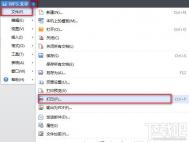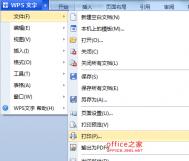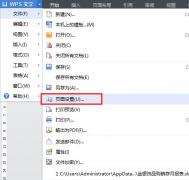WPS文字打印基础设置介绍
WPS文字打印基础设置介绍:打开打印设置方式有三种第一种:点击WPS文字旁边的向下三角形。再点击文件--打印

第二种:在工具栏中找到打印这个图案,点击进入

第三种:快捷键Ctrl + P快速进入
打印设置:

1、控制打印页码范围
选定页码进行打印:在页码范围中选择全部,进行所有页的打印;或者选择页,键入需要打印的页码范围。
2、重复打印只需设置副本打印
如果一篇文档需要打印多个副本,可以通过设置打印份数实现:
在副本框中键入要打印的份数。
若要在文档的一页打印完毕后立即该页的下一份副本,请取消勾选逐份打印复选框。若设置此复选框,则会在文档的所有页打印完毕后再开始打印文档的下一份副本。
3、适应纸张大小,进行并打和缩放打印
在并打和缩放下的每页的版数框中,选择所需的版数。例如,若要在一张纸上打印一篇四页的文档,可单击4 版选项。
您也可以在按纸型缩放框中,选择要用于打印文档的纸张类型。例如,您可通过缩小字体和图形大小,指定将B4大小的文档打印到A4纸型上。此功能类似于复印机的缩小/放大功能。
(本文来源于图老师网站,更多请访问https://m.tulaoshi.com/wpsjc/)4、双面打印
(本文来源于图老师网站,更多请访问https://m.tulaoshi.com/wpsjc/)如果您的打印机有双面打印的功能: 在打印对话框中单击属性,然后设置所需选项。如果可以设置页面方向和双面打印选项,选择横向和在文档的短边翻转。
如果您的打印机不支持双面打印,那么您可以采用手动双面打印的方法实现: 在打印对话框中选择手动双面打印复选框 。WPS表格打印完奇数页之后,将提示您更换纸张至背面,单击确定,完成双面打印。
WPS文字怎么添加自定义水印
简单的添加默认设置好的水印,如下图:

添加属于自己的水印步骤:
1:点击添加水印。

2:设置好属于你自己的水印,点击确定。

取消水印步骤:

WPS文字怎么设置带圈文字输入方法
&ntulaoshibsp; 1:输入你要带带图的字符,选中字符,再点击带圈字符。

2:显示需要的样式,选择后确定m.tulaoshi.com。

3:就可以看到带圈的字符了

WPS演示如何隐藏背景音乐图标
WPS演示隐藏背景音乐图标步骤:




WPS演示怎么使用“插入背景音乐”的功能
一、背景音乐的插入、替换和删除

在弹出的对话框中选择可以作为背景音乐的声音文件,然后单击打开就可以插入背景音乐了。在插入背景音乐时需要注意的是:如果您的当前幻灯片为第一张,则音乐插入到第一张幻灯片中;如果您的当前幻灯片不是第一张幻灯片,且无背景音乐,则会弹出提示首页没有背景音乐,是否添加到首页,选择是则添加到第一张幻灯片;选择否,则添加到当前幻灯片中。
当插入背景音乐后,会在幻灯片左下角出现一个代表背景音乐的声音图标。这时,您可以在这个图标上点击右键,在快捷菜单上选择播放声音来检测插入的文件是否可以播放。单击鼠标即可结束播放。见图2:

在有代表背景音乐的声音图标的幻灯片中插入新的背景音乐时,即可完成对背景音乐的替换。通过删除代表背景音乐的声音图标来实现对背景音乐的删除。同时,对这个图标的剪切、粘贴也可以实现对背景音乐的移动。
二、对背景音乐的编辑
我们可以对背景音乐的音量进行编辑。在代表背景音乐的声音图标上点击右键,在弹出的快捷菜单上选择编辑声音对象(见图2)。
在随后弹出的声音选项对话框中便可进行对背景音乐的音量进行编辑了。见图3:

三、让背景音乐的开始和结束都听我们的
背景音乐从哪个幻灯片开始,我们可以通过在这个幻灯片上插入背景音乐来控制。
那我们怎么控制背景音乐在某个幻灯片上停止呢?我想到了一个可行的方法,就是在需要停止背景音乐的幻灯片上随意插入一个背景音乐,然后把这个背景音乐的音量调为0或直接选择静音,方法在前面有介绍,可参见图3。这样的话,放映到这个幻灯片时背景音乐就换为没有声音的背景音乐了,达到了停止背景音乐的目的了。
当您关闭插入了背景音乐的演示文稿时,WPS演示会提示您背景音乐文件将直接存放在演示文稿中。见图4:

我们在制作演示文稿时,当需要插入背景音乐时最好先把作为背景音乐的文件移到和演示文稿同一目录下。当把这个演示文稿移动到别的电脑时把声音文件一起也移动过去,并放在同一目录下。
WPS演示怎么制作胶卷循环播放的效果
1、首先是胶卷的制作,新建空白幻灯片,画一个矩形,设为黑色,如下图。

2、然后画很小的一个矩形,设为白色,放在黑色矩形上。

3、复制粘贴白色矩形,可以使用组合来复制,这样快些。最终效果如下:

4、在中间黑色区域画几个矩形,然后双击矩形,图片填充,选择本地好看的图片。

5、这样,胶卷就制作完成了。

6、再画条和胶卷一样长的线或矩形,对接起来,组合,组合好了设置矩形(或线条)透明,剪切、粘贴为png 图片。

7、以下以右侧进入为例,把得到的图片框移动出去对齐演示区域的边缘如下(不计透明部分)。复制做好的图片框,把复制出来的图片框2 末www.Tulaoshi.com尾和演示区域的右侧对齐,红线表示图片框2 的宽度。
8、点击左侧的图品框1 添加动作绘制自定义直线或曲线,按住Shift 点击图片1 的中心到图片2 的末尾。也就是红线所表示的位置和长短,删除图片2复制图片框1,并和图片框1 重叠放置。
9、选中两个图片框的动作属性,设置速度、时间,并去掉平稳开始、平稳结束,重复为到幻灯片末尾或下一次单击。

10、设置图片框1 为之后,新复制出来的图片框3 为之前,并设置延迟,时间为向左动作时间的一半:

11、播放调试,这样才能达到最好的效果,同时做两个一样的胶卷,组合的图片一样,道理相同。
WPS关闭自动更新方法
方法一:在安装目录下,删除UpdateSelf.exe;
方法二:在注册表中,删除启动项下自动升级的值;
方法三:借助软件工具(如:360安全卫士、qq卫士等),优化启动项,禁用wps自动升级。